6.2 處理必要基準
「設備群組修補程式」頁中的功能表可讓您執行與強制基線修補程式相關的各種動作。該功能表選項還可幫助您在群組之間以一致、統一的方式管理及部署修補程式。下圖顯示了可協助您處理強制基線的各功能表選項:
圖 6-2 動作功能表項目

-
選項可讓您部署修補。若要使用此選項,請選取要部署的修補程式的核取方塊,並從功能表選項中選取,以開啟「部署矯正」精靈。
-
選項可讓您啟用已停用的修補程式。
-
選項可讓您停用修補程式。若要使用此選項,請選取所需修補程式的核取方塊,然後選取。選定的修補程式會從清單中移除。
-
選項會啟動一個下載程序,下載與選定修補程式相關的套裝軟體,並將這些套裝軟體快取到 ZENworks 伺服器中。請參閱節 6.2.3, 使用更新快取。
-
選項可讓您將基線指定給修補程式。如需詳細資訊,請參閱節 6.2.1, 指定或管理必要基準。
-
選項可讓您從基線移除修補程式。如需相關資訊,請參閱節 6.2.2, 移除強制基線。
-
選項可讓您將所選修補程式的狀態與影響等詳細資料輸出到逗號分隔值 (CSV) 檔案。透過下載選項開啟檔案後,您可以選擇以不同的檔案格式儲存檔案。
-
選項可讓您啟動一般約每四小時自動執行一次的線串,因而無需等待四個小時即可建立對相關設備的基線部署。
下列各節提供了強制基線的詳細資訊︰
6.2.1 指定或管理必要基準
強制基線僅可以套用至群組,且每個群組只能套用一個強制基線。但是,單個設備可以是多個群組的成員,而這些群組可以具有不同的強制基線。
建立或管理強制基線:
-
按一下左側面板中的索引標籤。
隨即會出現一個頁面,顯示各類設備的根資料夾,如下圖所示:
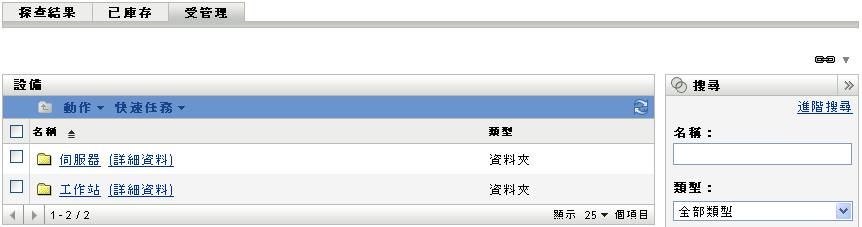
資料夾是所有受管理伺服器的根資料夾,而資料夾是網路中所有受管理工作站的根資料夾。
-
按一下或資料夾。
隨即會出現依據作業系統分類的伺服器或工作站群組的清單。下圖顯示了伺服器群組清單︰
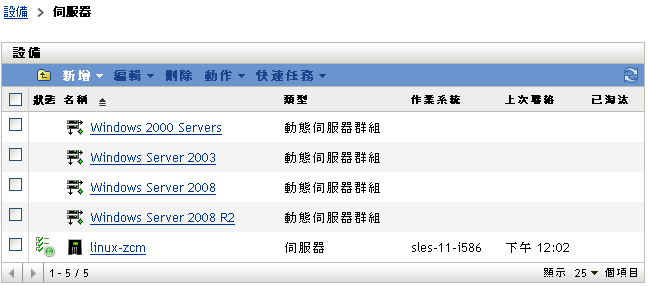
-
在「伺服器」或「工作站」頁面中 (在此案例中為「伺服器」頁面),選取任意群組。
隨即會出現一個頁面,顯示該群組的一般詳細資料及該群組中的成員。下圖顯示的是當選取名為的動態伺服器群組時出現的頁面︰
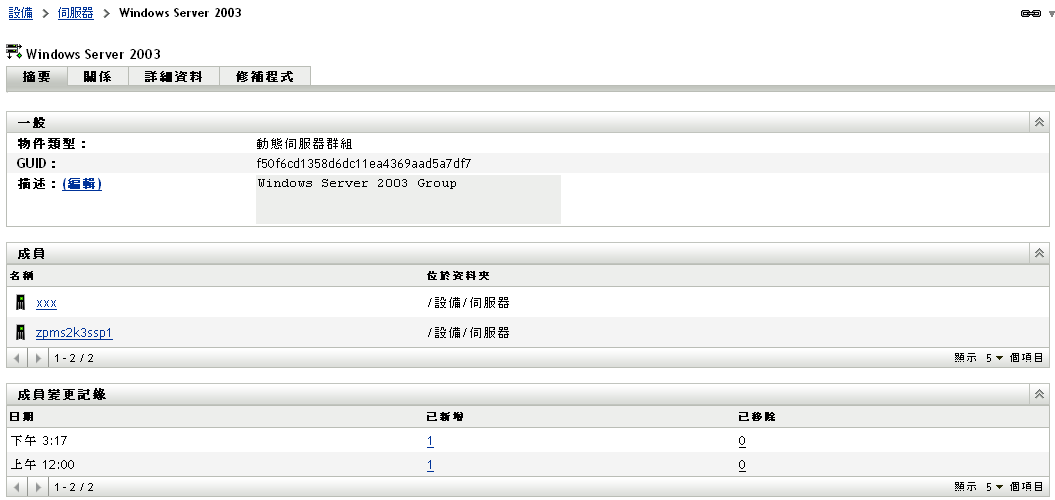
-
選取所需的修補程式,然後從功能表中選擇。該修補程式旁即會出現一個圖示,指出其已指定至基線。
修補程式指定至基線之後,會執行以下程序:
-
「ZENworks 伺服器」可針對該群組中的所有設備,自動排程每日「探查適用更新」任務。
-
每隔幾小時 (時間長短取決於 DAU 任務的結果),ZENworks 伺服器就會依照新增到基線的修補程式來確定那些適用及不遵循法規的設備。
-
必要套裝軟體 (如在基線中的定義) 應盡快部署到每部設備。
-
部署完修補程式後,可能需要重新開機這些設備,才能偵測為「已修補」。
附註:基線功能不會自動重新開機已修補的設備。
6.2.2 移除強制基線
-
按一下左側面板中的索引標籤顯示「設備」頁,其中顯示了每種設備類型的根資料夾:
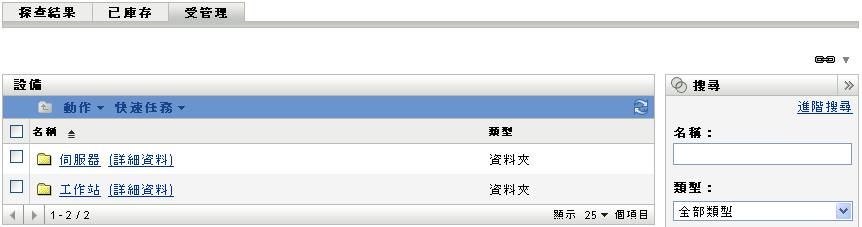
資料夾是所有受管理伺服器的根資料夾,而資料夾是網路中所有受管理工作站的根資料夾。
-
按一下或資料夾。
隨即會出現依據作業系統分類的伺服器或工作站群組的清單。下圖顯示了伺服器群組清單︰
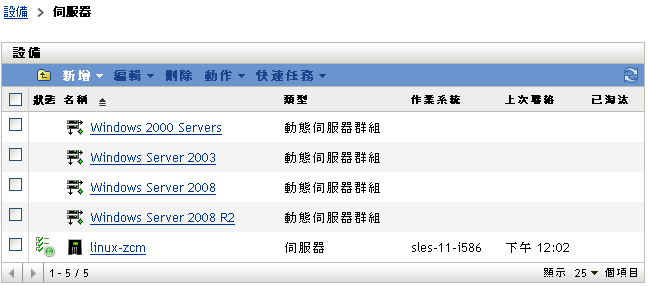
-
在「伺服器」或「工作站」頁面中 (在此案例中為「伺服器」頁面),選取任意群組。
隨即會出現一個頁面,顯示該群組的一般詳細資料及該群組中的成員。下圖顯示的是當選取名為的動態伺服器群組時出現的頁面︰
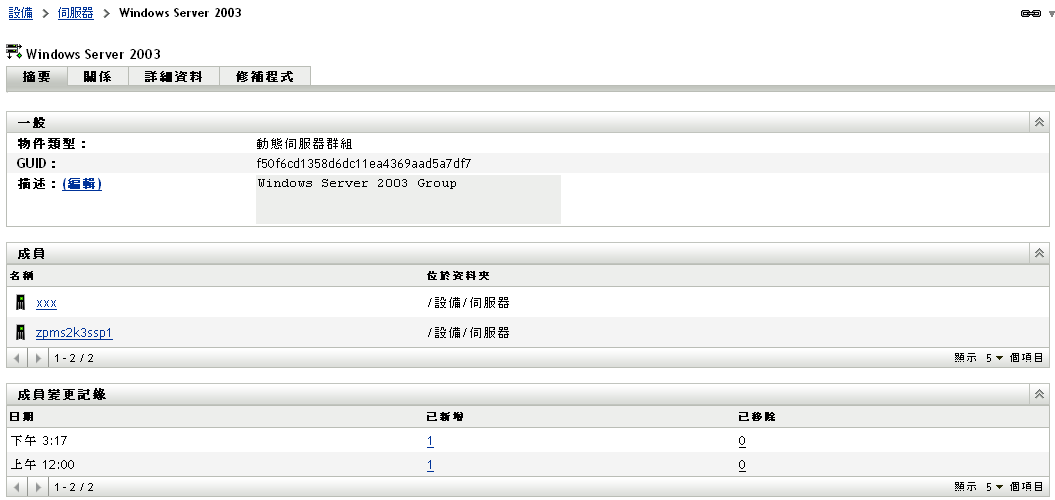
-
選取強制基線項目 (已指定至基線的修補程式),然後從功能表中選取選項。
修補程式即會從基線中移除。
附註:僅在修補程式已新增至基線中後,功能表選項才會對該修補程式啟用。
6.2.3 使用更新快取
功能表選項 (請參閱圖 6-2) 會啟動一個下載程序,下載與選定修補程式相關的套裝軟體,並將這些套裝軟體快取到 ZENworks 伺服器中。
附註:在目標設備上安裝矯正套裝軟體之前,必須先對其進行快取。
若要更新修補程式資料的快取,請執行以下操作:
-
在清單中,選取一或多個修補程式。
-
在功能表中,按一下。
圖示變為
 。下載期間,圖示會變更為
。下載期間,圖示會變更為  。完成快取之後,修補程式的圖示會變成綠色。這表示已準備好可以部署修補矯正。
。完成快取之後,修補程式的圖示會變成綠色。這表示已準備好可以部署修補矯正。